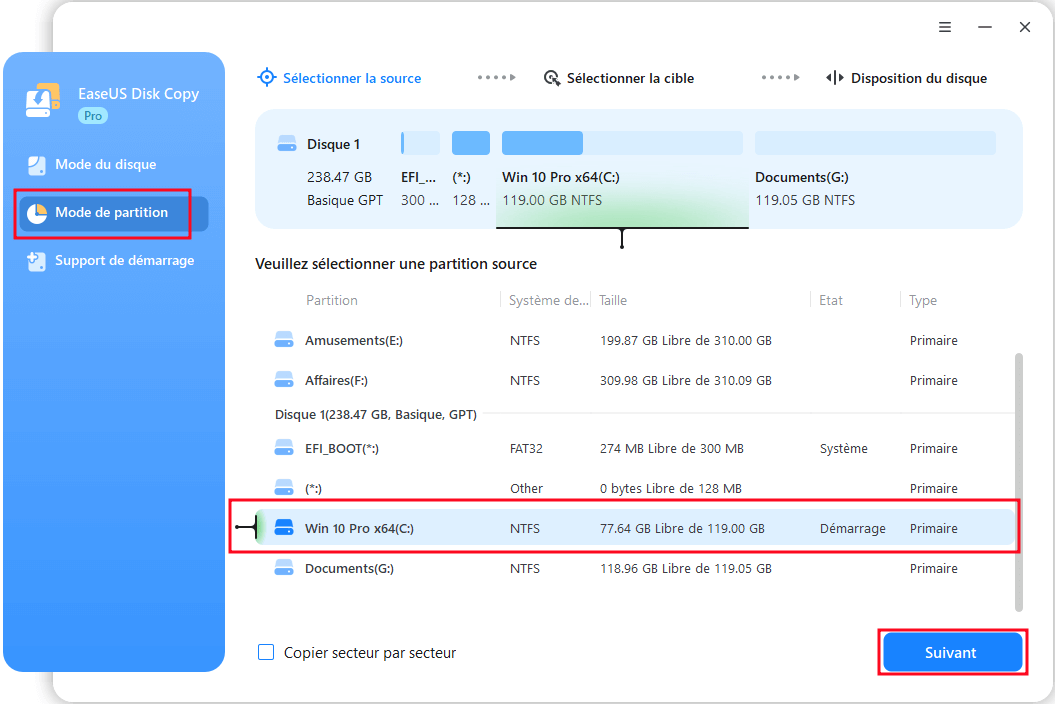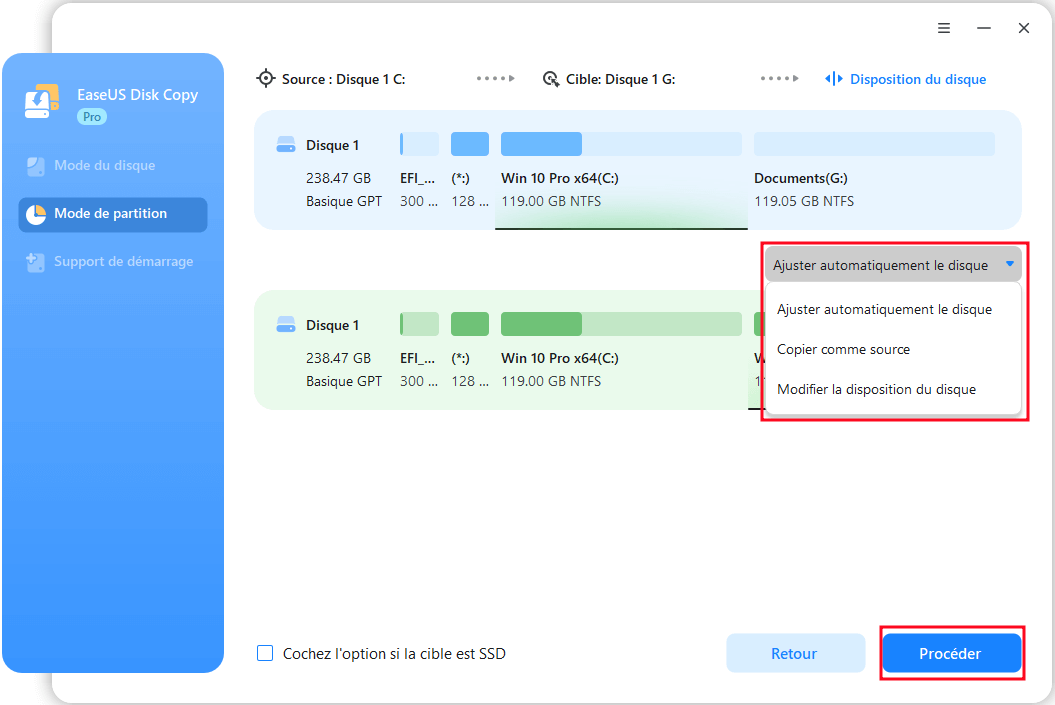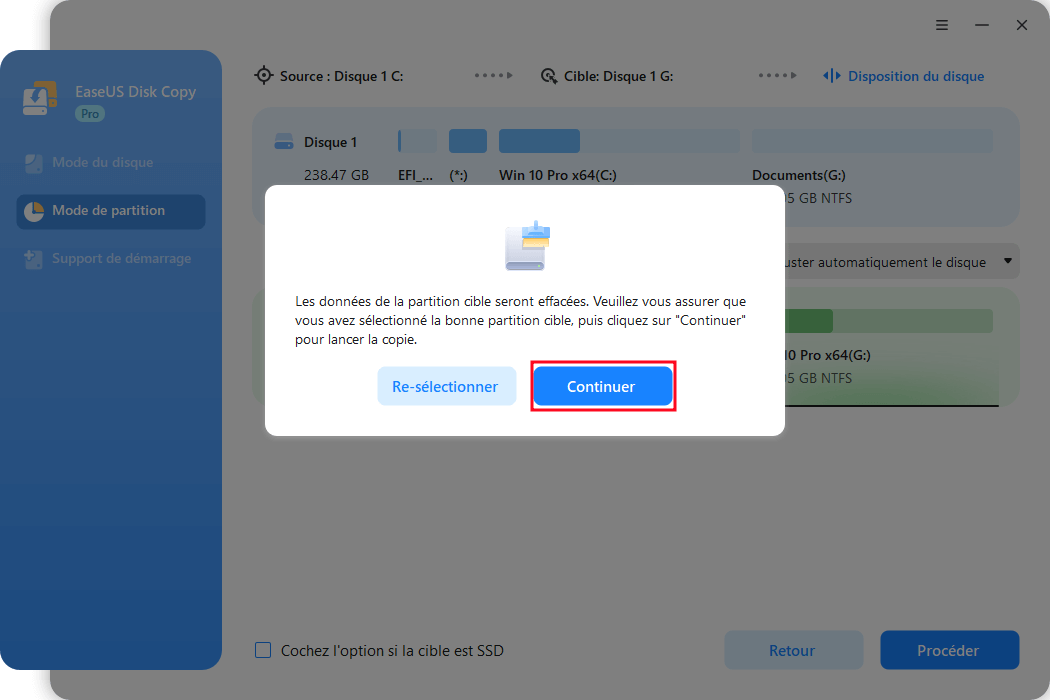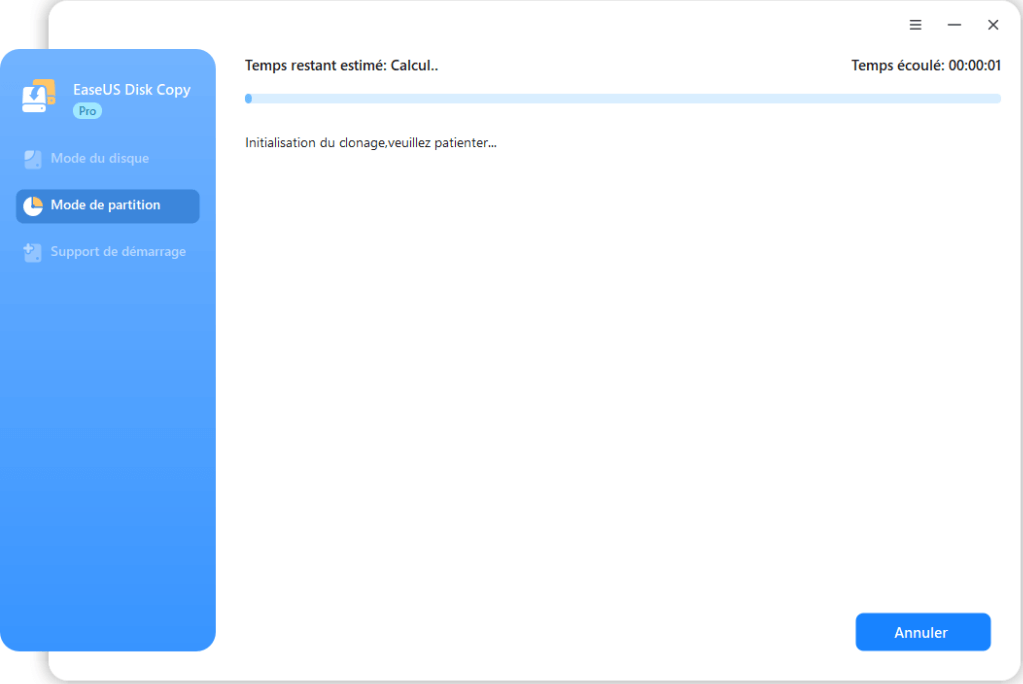Sommaire
Top Sujets
Sommaire:
Cloner un PC permet de créer une copie exacte de votre système d'exploitation (OS), de vos applications et de vos fichiers, ce qui le rend indispensable pour les mises à niveau de disque, les sauvegardes de données ou la migration de systèmes. Cloner un PC consiste à créer une copie de son disque dur sur un autre disque ou ordinateur. Que vous optiez pour un SSD plus rapide, que vous remplaciez un ancien disque dur ou que vous déployiez des systèmes sur d'autres PC, cet article explique tout ce dont vous avez besoin pour cloner un PC de manière sûre et efficace.
Conditions préalables au clonage de PC
Avant de commencer le clonage, il est essentiel de rassembler tout le matériel nécessaire et de préparer correctement votre système. Voici ce dont vous aurez besoin pour cloner le disque dur de votre PC avec succès :
✅ Matériel requis
- Votre ordinateur source (le lecteur du PC que vous souhaitez cloner)
- Un disque de destination avec une capacité suffisante (idéalement un SSD égal ou supérieur à la source)
- Une méthode de connexion (un câble SATA ou une station d'accueil pour disque dur)
- Pour les utilisateurs d'ordinateurs portables : un adaptateur SATA vers USB ou un boîtier de disque externe
- Tournevis et autres outils pour les utilisateurs de bureau
✅ Configuration logicielle requise
- Téléchargez et installez un logiciel de clonage de disque sûr et fiable
- Windows 10 ou 11 avec les mises à jour actuelles
- Accès administratif à votre PC
✅ Autres étapes
- Une sauvegarde des données importantes
- Assurez-vous que votre système est exempt de logiciels malveillants
Considérations particulières lors du clonage d'un PC
Lorsque vous souhaitez cloner sur un PC, une attention particulière doit être portée à plusieurs facteurs :
1️⃣Cloner le PC sur un autre lecteur pour une mise à niveau/sauvegarde/migration du système
Si vous souhaitez simplement cloner un disque dur de PC sur un disque externe pour la sauvegarde de données ou la mise à niveau du disque, connectez le disque à votre PC et exécutez le logiciel de clonage de disque.
2️⃣Cloner Windows 10 sur un PC Windows 11
Si votre ancien PC exécute Windows 10 et qu'un autre PC exécute Windows 11, pour cloner l'ancien PC sur le nouveau PC, cela dépend :
- Clonez Windows 10 sur un disque non système Windows 11. Windows 10 sera alors transféré dessus et vous disposerez de deux systèmes sur le même PC, ce qui s'appelle le double démarrage.
- Clonez Windows 10 sur le disque système Windows 11. Il écrasera Windows 11 sur le disque cible, et finalement, vous n'aurez plus que Windows 10 sur ce disque.
3️⃣Transférer les données d'un ordinateur mort vers un nouveau
Un ordinateur hors service ne signifie pas que son disque dur est également hors service. Si le disque dur fonctionne correctement, retirez-le de l'ancien ordinateur et connectez-le à un ordinateur en état de marche, puis clonez-le sur le disque dur de votre nouveau PC.
- Astuce
- Si vous souhaitez simplement conserver vos fichiers personnels, et non Windows, pensez à sauvegarder vos fichiers sur un nouveau PC.
4️⃣Cloner un disque dur défaillant d'un PC vers un autre PC
Oui, vous pouvez cloner un disque dur défaillant, mais cela dépend. Si le disque dur est gravement endommagé et que votre ancien PC ne le reconnaît pas, il ne peut pas être cloné. Dans ce cas, essayez d'installer Windows sur le nouveau PC.
Comment cloner un PC
Avant de commencer le clonage, une préparation adéquate est essentielle à sa réussite. Suivez ces étapes détaillées pour préparer vos PC ou disques durs source et cible :
Partie 1. Préparez votre disque source sur votre PC
Cela comprend généralement :
- Nettoyez votre lecteur source
- Connectez votre disque de destination
- Vérifier la reconnaissance du disque
- Assurez-vous que le lecteur cible dispose de suffisamment d'espace
Pour des informations plus détaillées sur comment cloner un disque dur avec les secteurs défectueux, reportez-vous à :

Comment cloner un disque dur avec les secteurs défectueux
Le clonage secteur par secteur permet de cloner tout ce qui se trouve sur le disque, même avec des secteurs défectueux ou vides! En savoir plus >>
Partie 2. Sélectionner et installer le logiciel de clonage de disque
Windows ne disposant pas de solution de clonage de disque intégrée, vous devez cloner un PC ou un disque dur à l'aide d'un logiciel de clonage tiers. Voici des analyses détaillées des deux meilleures options :
#1. Clonezilla
Avantages :
- Open source et gratuit
- Prise en charge de la sauvegarde, du clonage et du partitionnement du disque
- Une image restaurée sur différents périphériques locaux
Limites:
- Pas de téléchargement direct
- Pas de support client
- Configuration/interface complexe
#2. EaseUS Disk Copy
Avantages :
- Interface conviviale
- Mises à jour régulières et support technique par tous les temps
- Clonez rapidement des disques durs sans sacrifier la qualité
Limites:
- Payé pour utiliser
Partie 3. Clonez votre PC
Suivez ces étapes détaillées pour cloner le disque dur de votre PC sur un autre à l'aide de EaseUS Disk Copy.
- Avis :
- 1️⃣Pour cloner un disque dur de PC sur un autre SSD/HDD pour une mise à niveau/sauvegarde/migration du système, connectez le nouveau disque à votre PC via l'adaptateur.
- 2️⃣Pour cloner un ancien PC vers un nouveau PC, vous devez retirer le disque de votre nouveau PC et le connecter à l'ancien PC/source via l'adaptateur.
🚀🚀 Des étapes rapides pour vous aider à prévoir comment cloner un pc sur un autre à l'avance
➡️Configuration initiale
1. Lancez EaseUS Disk Copy
2. Vérifiez que les deux disques durs sont reconnus
3. Cliquez sur Mode du disque
➡️Sélection du disque source
1. Choisissez votre disque source
2. Sélectionnez la copie secteur par secteur si nécessaire
➡️Sélection du disque de destination
1. Sélectionnez le lecteur connecté à votre PC
2. Ajustez la taille des partitions de disque si nécessaire
3. Sélectionnez l'option si la cible est SSD
➡️Démarrer le clonage et surveiller
1. Cliquez sur OK pour le message d'avertissement
2. Démarrez la procédure de clonage
3. Gardez l'ordinateur alimenté
4. Surveiller régulièrement les progrès
Consultez le graphique détaillé des étapes:
1. Téléchargez, installez et exécutez EaseUS Disk Copy sur votre PC.
Cliquez sur Mode de partition et sélectionnez les partitions sources que vous souhaitez copier ou cloner. Cliquez sur Suivant pour continuer.
2. Sélectionnez la partition cible sur laquelle vous souhaitez cloner/copier la partition source et cliquez sur Suivant pour continuer.
Cliquez sur OK si le programme vous demande d'effacer des données sur la partition de destination.
3. Vérifier et modifier la disposition des partitions : Ajuster automatiquement le disque, Copier comme source ou Modifier la disposition du disque. Il est recommandé d'adapter automatiquement le disque.
- L'option Copier comme source permet de copier/cloner la même disposition des partitions de votre disque source vers le disque de destination.
- L'option Modifier la disposition du disque vous permet de redimensionner ou de déplacer manuellement la disposition des partitions sur le disque de destination.
Cliquez sur "Procéder" pour lancer le processus de clonage ou de copie de partition.
Partie 4. Vérifier le lecteur cloné
Une fois le clonage terminé, une vérification approfondie est essentielle. Suivez les étapes ci-dessous :
- Vérifiez si tous les fichiers sont transférés correctement et avec précision, et vérifiez si tous les types de fichiers peuvent être ouverts correctement.
- Accédez au BIOS/UEFI pour vérifier si votre PC peut démarrer à partir du nouveau disque dur.
- Lancez des applications importantes pour tester les fonctionnalités du système et les connexions réseau.
- Exécutez des tests de performances de base, vérifiez la vitesse et la réponse du nouveau lecteur et surveillez l'utilisation des ressources système pour vérifier les performances du PC.
Partie 5. Choisir de conserver un ou deux disques
Si votre ordinateur portable dispose de deux emplacements (un ordinateur de bureau en possède généralement plus), vous pouvez choisir de conserver un ou deux disques. Si vous souhaitez conserver un seul disque, vous pouvez remplacer l'ancien par le nouveau et démarrer dessus sans problème. Si vous souhaitez conserver deux disques durs sur votre ordinateur portable ou de bureau, vous disposerez de deux disques système pour le double démarrage, et vous devrez en sélectionner un pour démarrer à chaque démarrage de votre ordinateur. Dans ce cas, vous pouvez formater votre ancien disque et l'utiliser comme disque de stockage.
Dépannage des problèmes de clonage courants
Vous pourriez rencontrer des problèmes après avoir cloné le disque dur d'un PC vers un autre. Voici comment les résoudre :
1. Erreurs de stockage insuffisant
Causes :
- Le disque de destination est trop petit
- Erreurs d'espace réservé au système
- Partitions de disque cachées non prises en compte
Solutions:
- Nettoyer complètement le lecteur source (supprimer les applications et les fichiers inutiles)
- Supprimez le fichier Hibernate si nécessaire
- Redimensionnez les partitions du disque si possible
2. Échecs de démarrage
Causes :
- Copie incorrecte de la partition/du disque de démarrage
- Erreurs de configuration du BIOS/UEFI
- Problèmes de compatibilité des pilotes
Solutions:
- Vérifier les indicateurs de partition de démarrage
- Mettre à jour les paramètres du BIOS ou de l'UEFI
- Vérifiez l'ordre de démarrage dans le BIOS
- Reconstruire le BCD si nécessaire
3. Performances PC lentes
Causes :
- Connexion incorrecte du disque dur
- Pilotes obsolètes
Solutions:
- Vérifiez le type de connexion (USB ou SATA)
- Mettre à jour tous les pilotes nécessaires
- Vérifiez les paramètres d'alimentation du système
Autres conseils de dépannage :
Cloner un PC est un moyen efficace de mettre à niveau du matériel, de protéger des données ou de répliquer des systèmes. En choisissant les bons outils et en suivant les bonnes pratiques, vous pouvez éviter les pièges et assurer une transition en douceur. Pour un clonage sans tracas, EaseUS Disk Copy est la meilleure recommandation pour la plupart des utilisateurs.
FAQ sur le clonage un PC
1. Qu'est-ce que le clonage sur ordinateur ?
En programmation orientée objet, le clonage d'objet désigne la création d'une copie indépendante d'une instance existante. Cette opération s'effectue généralement via l'implémentation d'une méthode dédiée "cloner", offrant une alternative aux constructeurs de copie classiques. Ce mécanisme permet de dupliquer des états d'objets complexes tout en préservant leur encapsulation, optimisant ainsi la gestion du cycle de vie des instances dans le code source.
2. Comment copier le contenu d'un ordinateur sur un autre ?
Pour transférer l'intégralité des données d'un ordinateur à un autre, utilisez un logiciel de clonage de disque. Cette méthode copie secteur par secteur le contenu du disque source (système d'exploitation, applications, fichiers et partitions)
3. Comment dupliquer son PC ?
Pour dupliquer votre PC (système, données et paramètres), utilisez EaseUS Disk Copy — l'outil de clonage professionnel pour une migration transparente. Voici le guide pas à pas :
- Connectez vos disques : Reliez le disque cible (HDD/SSD) à votre PC via un adaptateur USB ou un port interne.
- Lancez l'outil : Sélectionnez le disque source (votre disque système actuel) puis le disque de destination.
- Démarrez le clonage : L'outil effectue une copie sectorielle complète pour préserver tout votre système, applications et fichiers. Il redimensionne automatiquement les partitions pour adapter le disque cible, même s'il est plus grand.
Cette page vous a-t-elle été utile ? Votre soutien est vraiment important pour nous !

EaseUS Disk Copy
EaseUS Disk Copy est un outil de clonage et de migration de disque dur/SSD bien conçu et très facile à utiliser, un outil qui devrait être idéal pour quiconque souhaite migrer rapidement et facilement un disque système existant vers un nouveau disque (ou un lecteur SSD nouvellement installé) avec le minimum de configuration requis.
-
Mise à jour
Soleil est passionnée d'informatique et a étudié et réalisé des produits. Elle fait partie de l'équipe d'EaseUS depuis 5 ans et se concentre sur la récupération des données, la gestion des partitions et la sauvegarde des données.…Lire complet
EaseUS Disk Copy

Outil de clonage dédié pour répondre à tous vos besoins de clonage de système, de disque et de partition.
Articles populaires
Sujets intéressants